 мы не можем войти в систему прямо сейчас 0x409»И ограничивает ваши игры, вам нужна помощь эксперта
мы не можем войти в систему прямо сейчас 0x409»И ограничивает ваши игры, вам нужна помощь эксперта
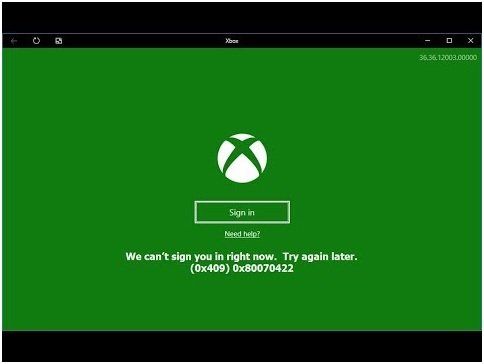
Мы здесь, чтобы предоставить вам простое и эффективное решение непосредственно из справочной службы наших технических экспертов. Прокрутите сейчас и перейдите, чтобы исправить ошибку Xbox не работает. Получите ваше приложение в роли снова.
Причины ошибки входа в приложение XBOX?
Несколько причин ответственны, чтобы установить почву для сообщений об ошибках Xbox. Мы подготовили список, чтобы дать вам краткое резюме. Взглянуть.
- Некоторые службы Xbox отключены
- Конфликт с данными локальной идентичности Xbox
- Проблема с магазином Windows
- Неправильная установка приложения Xbox
- Проблемы с разделением хостов службы Windows 10
- Другое установленное устройство или приложение
Теперь вы знаете причины Приложение Xbox, мы не можем войти в систему прямо сейчас 0x409 ошибка. Давайте узнаем решение этой проблемы.
Как избавиться от сообщения об ошибке «Мы не можем войти в систему прямо сейчас 0x409»?
Всякий раз, когда Вход в приложение XBOX триггеры ошибок, есть список вещей, которые вы можете попытаться разобраться в этом. Здесь мы собираемся обсудить все из них. Попробуйте разрешения по одному; в конце концов, ваша проблема будет решена наверняка.
В первую очередь, Убедитесь, что службы Xbox включены
Следуйте приведенным ниже инструкциям и убедитесь, что все необходимые службы Xbox включены.
- Если вы в Windows 10, просто введите службы в строке поиска и нажмите на вкладку службы из списка результатов
- Теперь прокрутите и найдите следующие службы Xbox,
- Live Auth Manager
- Xbox Live Game Сохранить
- Сетевая служба Xbox Live
- Затем вам нужно повторить процедуру ниже для каждой из услуг
- Щелкните правой кнопкой мыши на Сервисах один за другим и выберите свойства
- Теперь на вкладке Общие в свойствах найдите кнопку Тип запуска
Убедитесь, что тип запуска установлен на Автоматический для каждой из служб
- Затем нажмите на кнопку Пуск
- Наконец, выберите Применить и OK, чтобы продолжить внесение изменений.
Проблема еще не решена? Ну, есть и другие исправления. Давайте попробуем их и решим Приложение Xbox Windows 10 не может войти ошибка.
Удалить локальные данные идентичности Xbox
- Сначала откройте проводник
- Затем введите следующее в адресной строке
% USERPROFILE% \ AppData \ Local \ Packages
\ Microsoft.XboxIdentityProvider_cw5n1h2txyewy \ AC \ TokenBroker
Замечания: Вы можете ввести его вручную, но лучше будет скопировать и вставить его в адресную строку.
Наконец, если вы найдете какие-либо учетные записи или папки кэша, очистите их и перезапустите приложение Xbox, чтобы устранить проблему.
Мы все знаем, что приложение Xbox не встроено в операционную систему, и нам нужно загрузить его отдельно из Windows App Store. Существуют определенные проблемы с Windows App Store, которые заставляют вас столкнуться с этой раздражающей проблемой. Попробуйте следующие способы устранения неполадок, чтобы решить проблему.
Запустите средство устранения неполадок приложений Магазина Windows
- Сначала нажмите клавишу с логотипом Windows + X на клавиатуре и в раскрывающемся списке выберите «Панель управления».
- Теперь под панелью управления панели поиска типа поиска неисправностей
- Затем выберите «Устранение неполадок» и нажмите вкладку «Просмотреть все» под левой панелью.
- Теперь из списка найдите средство устранения неполадок приложений Магазина Windows.
- Наконец, нажмите на него и следуйте простым инструкциям на экране, чтобы продолжить процесс устранения неполадок
Если это не решает проблему, следуйте остальным решениям здесь, чтобы решить проблему.
Сбросить Windows Store
- Сначала нажмите клавишу Windows + X
- Теперь из списка выберите «Командная строка» («Администратор»), чтобы открыть командную строку с повышенными привилегиями на ПК. Выберите Да, если запрашивается разрешение.
- Когда откроется командная строка, введите командуWSreset.exeИ нажмите кнопку ввода или нажмите кнопку ОК
Подождите, пока процесс не завершится. После этого закройте командную строку и проверьте, сработало ли это исправление.
Используйте Windows 10 с повышенными правами командной строки
Если у вас есть проблемы со входом в приложение Xbox в Windows 10, возможно, причиной является разделение хоста службы. Для решения этой проблемы требуется всего одна команда. Пройдите шаги ниже,
- Во-первых, нажмите клавишу с логотипом Windows + X и из списка нажмите на командную строку (Admin)
- Затем выберите Да, если запрашивается разрешение
- После открытия командной строки введите следующую команду и нажмите клавишу ввода или нажмите ОК
REG ADD HKLM \ SYSTEM \ CurrentControlSet \ Services \ XblAuthManager / v SvcHostSplitDisable / t REG_DWORD / d 1 / f
- Наконец, дождитесь завершения процесса и после этого перезагрузите компьютер, чтобы устранить проблему.
Если ни один из методов разрешения не помог в устранении ошибки, лучше всего попробовать переустановить приложение Xbox.
Переустановите приложение Xbox
Неправильная установка может быть одной из основных причин этой ошибки. Таким образом, переустановка приложения, безусловно, будет плодотворным решением проблемы. Выполните следующие действия, чтобы перезапустить приложение Xbox на ПК с Windows 10.
- Ищите Powershell в строке поиска вашего компьютера
- Как показывает результат, щелкните правой кнопкой мыши Windows PowerShell и выберите параметр «Запуск от имени администратора».
- Выберите Да, если запрашивается разрешение
- Теперь в окне PowerShell вставьте следующую команду и нажмите кнопку ввода, чтобы запустить ее,
Get-AppXPackage -AllUsers | Foreach {Add-AppxPackage -DisableDevelopmentMode -Register «$ ($ _. InstallLocation) \ AppXManifest.xml»}
Это переустановит приложение Xbox в вашей системе, и вам больше не придется сталкиваться с проблемой.
Окончательный вердикт
Ну, вот и мы в конце этого руководства по устранению неполадок. Надеюсь, вам понравился пост. Исправления наверняка будут работать, чтобы решить вашу Xbox, а не рабочую ошибку. Если у вас есть какие-либо проблемы, связанные с решением, обратитесь за помощью в поле для комментариев ниже. Напишите свои мысли о посте и сообщите нам, сработали ли эти исправления для вас или нет.

![Мы не можем зарегистрировать вас прямо сейчас 0x409- [решено]](http://master-gadgets.ru/wp-content/cache/thumb/87707fda4_320x200.jpg)

![BitLocker замедляет работу Windows 10? [Решено]](http://master-gadgets.ru/wp-content/cache/thumb/3ed7b9231_150x95.jpg)


![Как удалить закладки Google Chrome? [ДЛЯ ПОСЛЕДНЕГО ХРОМА]](http://master-gadgets.ru/wp-content/cache/thumb/0788df188_150x95.jpg)